Betulkan No Sound pada Masalah Laptop Windows 10/11 [Diselesaikan]
![Betulkan No Sound pada Masalah Laptop Windows 10/11 [Diselesaikan]](https://ilinuxgeek.com/storage/img/images_5/fix-no-sound-on-windows-10-11-laptop-problem-[resolved]_12.png)
- 2690
- 669
- Clarence Tromp
Masalah bunyi sangat biasa di tingkap. Terdapat pelbagai sebab untuk bunyi yang tidak berfungsi di tingkap seperti pemacu yang rosak, masalah perkakasan atau kadang-kadang kesilapan tingkap. Suara adalah faktor penting bagi banyak pengguna dan kebanyakan pengguna komputer riba menggunakan pembesar suara komputer riba mereka secara berkala jadi jika masalah bunyi berlaku di pengguna komputer riba mendapati ia mengecewakan.
Saya telah menemui kaedah ini untuk menyelesaikan masalah bunyi di komputer riba anda.
Isi kandungan
- Kaedah 1 - Klik pada bar tugas dan periksa sumber bunyi anda
- Kaedah 2 - Dayakan peranti main balik
- Kaedah 3 - Mulakan semula perkhidmatan audio
- Kaedah 4 - Pasang semula pemacu audio
- Kaedah 5 - Selesai
- Kaedah 6 - Periksa sama ada audio telah didayakan dalam BIOS atau tidak
Kaedah 1 - Klik pada bar tugas dan periksa sumber bunyi anda
1. Klik pada Ikon kelantangan di bar tugas yang melampau.

2. Sekiranya terdapat tanda v terbalik untuk berkembang seperti yang ditunjukkan di bawah, klik padanya.
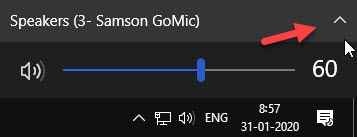
3. Klik pada penceramah lain untuk memilihnya, yang harus bertanggungjawab untuk jumlah pada PC anda.
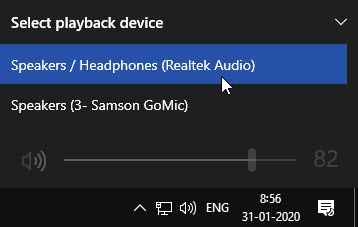
Sekiranya terdapat lebih daripada 2 pilihan, cuba pilih yang berfungsi.
Kaedah 2 - Dayakan peranti main balik
Kadang -kadang penceramah anda mungkin dilumpuhkan dari peranti main balik dari panel kawalan. Untuk membolehkannya lagi, anda perlu mengubahnya dalam tetapan panel kawalan, ikuti langkah ini untuk membolehkannya.
Langkah 1 - Tekan Kekunci windows + r Kunci Bersama untuk Buka Jalankan.
Langkah 2 - Sekarang, tulis mmsys.cpl di dalamnya dan klik okey.
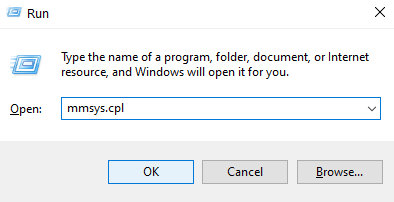
Langkah 3 - Klik kanan pada peranti kurang upaya dan pilih Membolehkan.
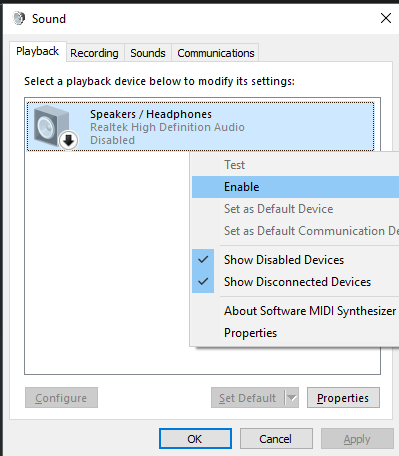
Langkah 4 - Klik okey.
Langkah 5 - Juga pilih peranti dan klik Tetapkan lalai
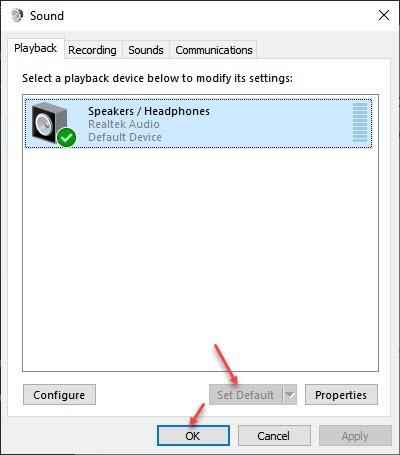
Sekiranya masih tiada output bunyi maka ikuti langkah -langkah yang akan datang.
Langkah 6 - Klik kanan peranti audio anda dan pilih sifat.
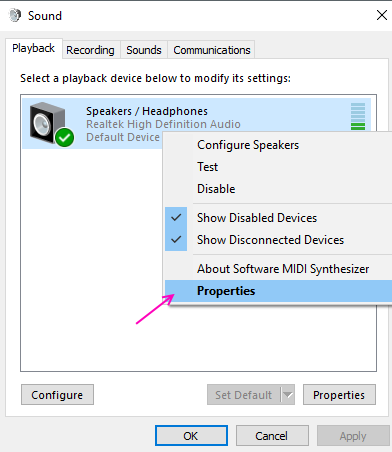
Langkah 6 - di tingkap sifat, menuju ke Peningkatan tab. Nyahtanda semua peningkatan dan klik OK.
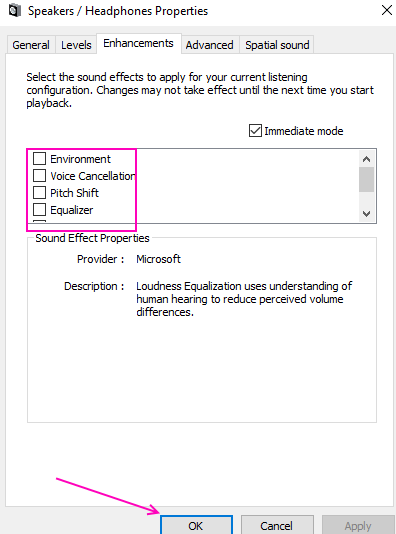
Kaedah 3 - Mulakan semula perkhidmatan audio
1. Cari perkhidmatan dalam kotak carian Windows 10.
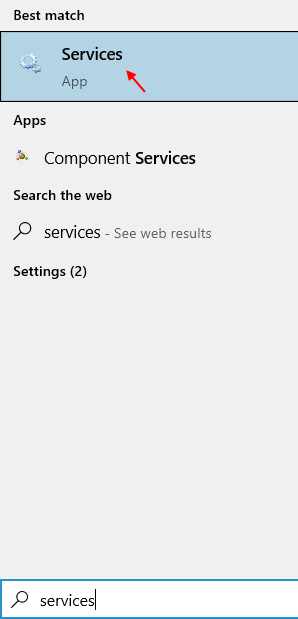
2. Klik pada perkhidmatan untuk membuka Pengurus Perkhidmatan.
3. Cari perkhidmatan ini di Pengurus Perkhidmatan.
- Windows Audio
- Windows Audio Endpoint Builder
- Panggilan Prosedur Jauh (RPC)
4. Klik kanan dan mulakan semula setiap perkhidmatan.
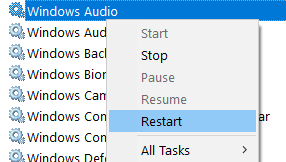
Kaedah 4 - Pasang semula pemacu audio
Sekiranya anda mempunyai pemacu audio yang rosak maka mungkin menjadi penyebab masalah yang tidak baik. Anda mesti memasang semula pemacu audio anda untuk membetulkan pemandu yang rosak. Ikuti langkah -langkah ini untuk mencapai perkara yang sama.
Langkah 1 - Tekan Tingkap dan X kunci pada masa yang sama dan pilih Pengurus peranti.
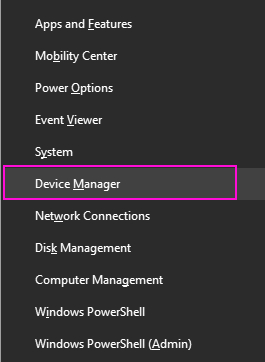
Langkah 2 - Kembangkan Pengawal suara, video dan permainan. Klik kanan pada peranti audio anda dan pilih Nyahpasang Pilihan peranti.
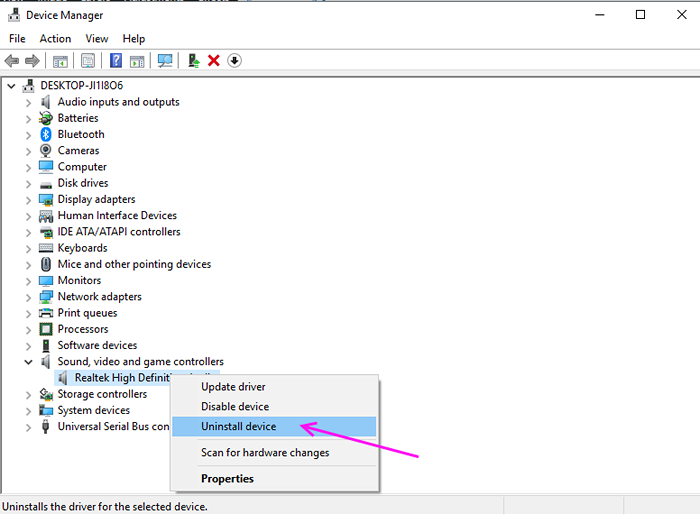
Langkah 3 - Tekan Nyahpasang untuk mengesahkan.
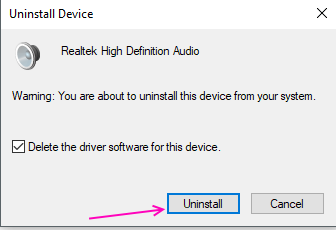
Reboot komputer anda dan ia akan memasangnya secara automatik lagi di PC anda.
Kaedah 5 - Selesai
Penyelesaian masalah Windows dapat mencari dan menyelesaikan banyak masalah biasa itu sendiri. Ikuti langkah -langkah ini untuk menyelesaikan masalah bunyi oleh Windows Troubleshooter.
Langkah 1 - Tekan Tingkap dan I Pada masa yang sama, ia akan membuka tetapan.
Langkah 2 - Pilih Kemas kini dan keselamatan.
Langkah 3 - Pilih Menyelesaikan masalah dari menu panel kiri.
Langkah 4 - Anda akan menemui banyak kesilapan biasa di sini, klik bermain audio dan kemudian klik Jalankan penyelesai masalah.
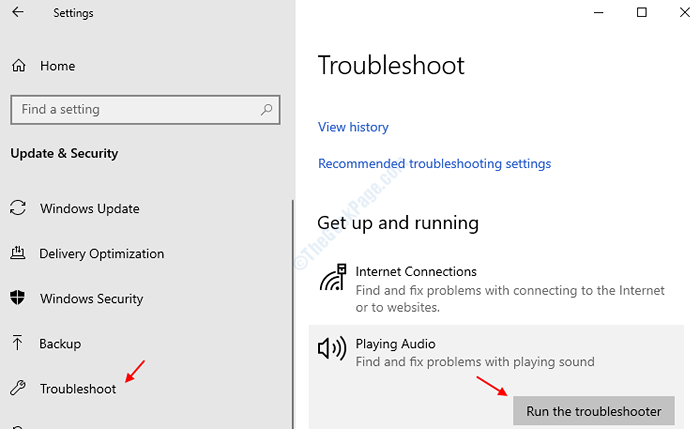
Langkah 5 - Penyelesaian masalah akan mencari kesilapan dan mengikut ralat yang akan memberi anda cadangan untuk menukar beberapa tetapan. Ini akan menyelesaikan masalah anda.
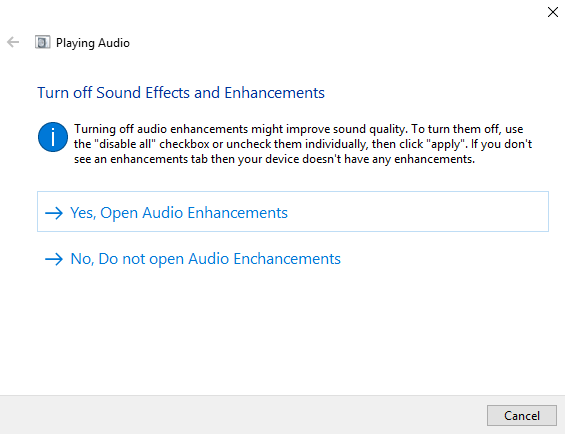
Kaedah 6 - Periksa sama ada audio telah didayakan dalam BIOS atau tidak
1. Boot ke BIOS PC anda.
2. Periksa sama ada audio HD onboard anda dilumpuhkan di BIOS. Sekiranya ia dilumpuhkan, hanya aktifkannya.
Saya harap anda dapati kaedah ini berguna dan anda dapat kembali ke komputer riba anda. Sekiranya anda mempunyai pertanyaan mengenai kaedah ini, anda boleh menembak mereka dalam komen.
- « Betulkan pendaftaran perkhidmatan hilang atau ralat rasuah pada Windows 10 [diselesaikan]
- Betulkan 5GHz WiFi tidak muncul di Windows 10/11 [diselesaikan] »

